¿Cómo eliminar el adware BoostConsole del sistema?
Malware específico de MacConocido también como: Anuncios por BoostConsole
Obtenga un escaneo gratuito y verifique si su computadora está infectada.
ELIMÍNELO AHORAPara usar el producto con todas las funciones, debe comprar una licencia para Combo Cleaner. 7 días de prueba gratuita limitada disponible. Combo Cleaner es propiedad y está operado por RCS LT, la empresa matriz de PCRisk.
¿Cómo eliminar BoostConsole de Mac?
¿Qué es BoostConsole?
BoostConsole está diseñado para generar anuncios no deseados y cambiar la configuración del navegador para promover un motor de búsqueda falso. Funciona como software con publicidad y un secuestrador de navegador. Es probable que BoostConsole también funcione como recolector de datos. Como regla general, los usuarios descargan e instalan programas de este tipo sin querer. Por lo tanto, se denominan aplicaciones potencialmente no deseadas (PUAs, por sus siglas en inglés). Normalmente, las PUA se distribuyen utilizando alguna técnica engañosa. Se sabe que BoostConsole se distribuye a través de un falso instalador de Adobe Flash Player.

Las aplicaciones como BoostConsole generan ingresos para sus desarrolladores al generar automáticamente anuncios, por ejemplo, cupones, banners, encuestas, anuncios emergentes. Los anuncios generados por aplicaciones como BoostConsole se utilizan a menudo para publicitar sitios web cuestionables (por ejemplo, estafas como "Chance To Win The Brand New Playstation 5"). Lo que es peor, sus anuncios pueden usarse para distribuir PUAs: si se hace clic en ellos, pueden ejecutar ciertos scripts diseñados para descargar o incluso instalar software no deseado. Por lo tanto, se recomienda no confiar en los anuncios que generan aplicaciones de tipo adware como BoostConsole. Otra razón para no descargar e instalar BoostConsole es que esta aplicación está diseñada para secuestrar navegadores cambiando su configuración. Más precisamente, cambian la dirección de un motor de búsqueda predeterminado, la página de inicio y la nueva pestaña a la dirección de un motor de búsqueda falso. Es común que los motores de búsqueda falsos muestren resultados generados por un motor de búsqueda legítimo, por ejemplo, Google o Yahoo. Sin embargo, pueden diseñarse para promover sitios web cuestionables y potencialmente maliciosos (generar resultados engañosos). De una forma u otra, no es seguro utilizar motores de búsqueda falsos. Cabe destacar que sus resultados pueden incluir anuncios no deseados.
Además, las aplicaciones como BoostConsole a menudo están diseñadas para recopilar direcciones de Protocolo de Internet, direcciones visitadas, consultas de búsqueda ingresadas, geolocalizaciones y otros detalles relacionados con las actividades de navegación del usuario en Internet. Sin embargo, existen muchas aplicaciones como BoostConsole que pueden acceder a información personal como detalles de tarjetas de crédito, contraseñas, números de teléfono y otros datos de este tipo. Las aplicaciones potencialmente no deseadas que pueden acceder a información confidencial deben desinstalarse lo antes posible; la información recopilada puede utilizarse indebidamente con fines malintencionados. Podría usarse para robar cuentas personales, cometer fraude de identidad, realizar compras no autorizadas, transacciones, etc. Por lo tanto, los usuarios que tienen aplicaciones como BoostConsole instaladas en un navegador o en el sistema operativo pueden sufrir pérdidas monetarias, perder el acceso a cuentas personales, convertirse en víctimas de robo de identidad o encontrar otros problemas.
| Nombre | Anuncios por BoostConsole |
| Tipo de Amenaza | Adware, Mac malware, Mac virus |
| Nombres de Detección (BoostConsole.system) | Avast (MacOS:Adload-AM [Trj]), AVG (MacOS:Adload-AM [Trj]), ESET-NOD32 (una variante de OSX/TrojanDownloader.Adload.AE), Fortinet (OSX/Adload.AE!tr.dldr), Lista Completa (VirusTotal) |
| Nombres de Detección (BoostConsole.service) | Avast (MacOS:Adload-AM [Trj]), AVG (MacOS:Adload-AM [Trj]), ESET-NOD32 (una variante de OSX/TrojanDownloader.Adload.AE), Fortinet (OSX/Adload.AE!tr.dldr), Lista Completa (VirusTotal) |
| Información Adicional | Esta aplicación pertenece a la familia de malware Adload. |
| Síntomas | Su Mac se vuelve más lenta de lo normal, ve anuncios emergentes no deseados, es redirigido a sitios web dudosos. |
| Métodos de Distribución | Anuncios emergentes engañosos, instaladores de software libre (agrupación/bundling), instaladores falsos de Flash Player, descargas de archivos torrent. |
| Daño | Seguimiento del navegador de Internet (posibles problemas de privacidad), visualización de anuncios no deseados, redireccionamientos a sitios web dudosos, pérdida de información privada. |
| Eliminación de Malware |
Para eliminar posibles infecciones de malware, escanee su computadora con un software antivirus legítimo. Nuestros investigadores de seguridad recomiendan usar Combo Cleaner. Descargue Combo Cleaner para WindowsEl detector gratuito verifica si su equipo está infectado. Para usar el producto con todas las funciones, debe comprar una licencia para Combo Cleaner. 7 días de prueba gratuita limitada disponible. Combo Cleaner es propiedad y está operado por RCS LT, la empresa matriz de PCRisk. |
BoostConsole es similar a EssentialDesktop, ConfigProgress, TypicalProcess y muchas otras aplicaciones de tipo adware que están diseñadas no solo para generar anuncios, sino también para cambiar la configuración del navegador para promocionar una dirección específica (generalmente, un motor de búsqueda falso). Cabe señalar que aplicaciones como BoostConsole se anuncian como útiles y/o se disfrazan como aplicaciones legítimas (por ejemplo, Adobe Flash Player). De una forma u otra, es muy recomendable no tener ningún adware o un secuestrador de navegador instalado en un navegador o en el sistema operativo y eliminar las PUAs ya instaladas lo antes posible.
¿Cómo se instaló BoostConsole en mi computadora?
Como se mencionó en el primer párrafo, para engañar a los usuarios para que instalen la aplicación no deseada BoostConsole, sus desarrolladores usan un instalador falso que se disfraza como el instalador de Adobe Flash Player. Hay muchas PUAs que se distribuyen mediante este método. Es importante mencionar que los instaladores falsos pueden ser maliciosos: pueden diseñarse para instalar ransomware, troyanos u otro malware. Además, es popular distribuir PUAs combinándolos con otros programas (incluyéndolos en descargadores, instaladores de otros programas). Como regla general, los usuarios pueden encontrar información sobre descargas adicionales, instalaciones y rechazar ofertas no deseadas a través de "Personalizado", "Avanzado", "Manual", etc., o desmarcando las casillas de verificación marcadas. Los usuarios que descargan o instalan programas que se incluyen con las PUAs sin cambiar esa configuración también descargan o instalan esas PUAs. En algunos casos, las PUAs se distribuyen a través de anuncios engañosos. Más precisamente, diseñando esos anuncios para ejecutar ciertos scripts. Los usuarios provocan descargas e instalaciones no deseadas al hacer clic en ellos.
¿Cómo evitar la instalación de aplicaciones potencialmente no deseadas?
Los descargadores e instaladores que tienen casillas de verificación o configuraciones como "Avanzado", "Personalizado", "Manual" a menudo se utilizan para distribuir PUAs. Por lo tanto, se recomienda verificar esas configuraciones y ver si se pueden usar para rechazar ofertas no deseadas antes de finalizar las descargas e instalaciones. Los archivos y las aplicaciones deben descargarse de las páginas oficiales y mediante enlaces de descarga directa. Es común que se utilicen otras fuentes para distribuir PUAs y potencialmente maliciosas. Un par de ejemplos de fuentes no confiables para descargar programas o archivos son las redes Peer-to-Peer (por ejemplo, clientes torrent, eMule), sitios no oficiales, sitios de alojamiento de archivos gratuitos, descargadores de terceros. Como se mencionó en el párrafo anterior, también se pueden utilizar instaladores de terceros para distribuir software no deseado. Una forma más de evitar descargas o instalaciones no deseadas es no hacer clic en los anuncios que tienen sitios web cuestionables. Es común que esos anuncios se utilicen para promocionar sitios web no confiables o distribuir (descargar o instalar) PUAs. Deben eliminarse los complementos, complementos o extensiones no deseados o sospechosos instalados en un navegador. Los programas de este tipo que están instalados en el sistema operativo también deben desinstalarse. Si su computadora ya está infectada con BoostConsole, le recomendamos ejecutar un escaneo Combo Cleaner Antivirus para Windows para eliminar automáticamente este adware.
Ventana emergente que se muestra cuando el adware BoostConsole está presente en el sistema:
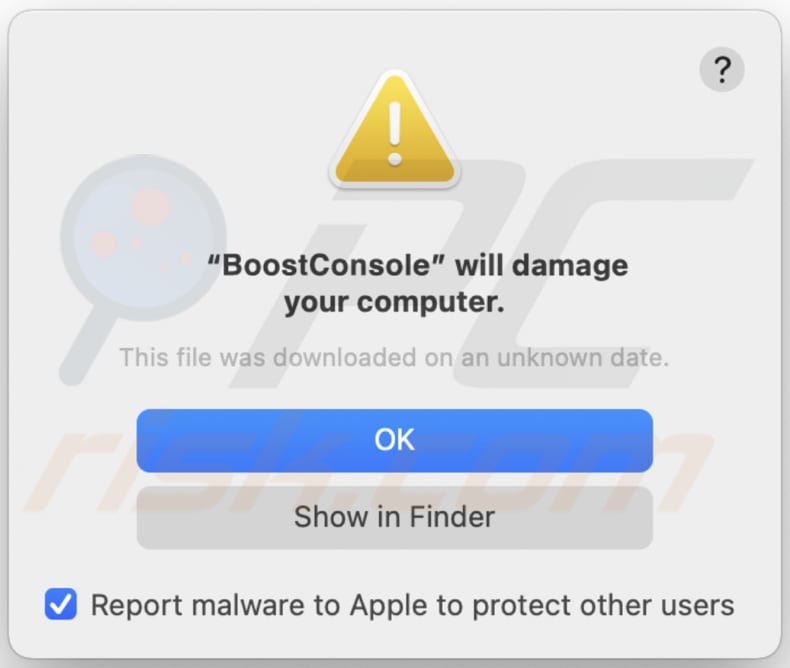
Texto en esta ventana emergente:
"BoostConsole" will damage your computer.
This file was downloaded on an unknown date.
OK
Show in Finder
Instalador de aplicaciones engañosas que promociona el adware BoostConsole (primer paso de instalación):
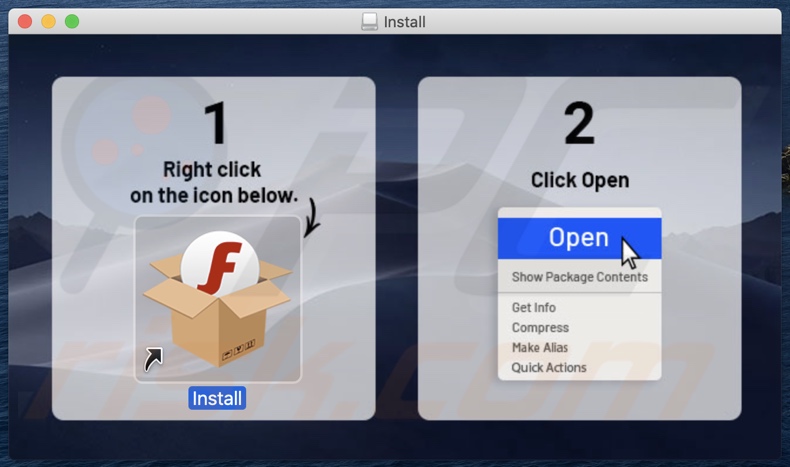
Instalador de aplicaciones engañosas que promociona el adware BoostConsole (segundo paso de instalación):
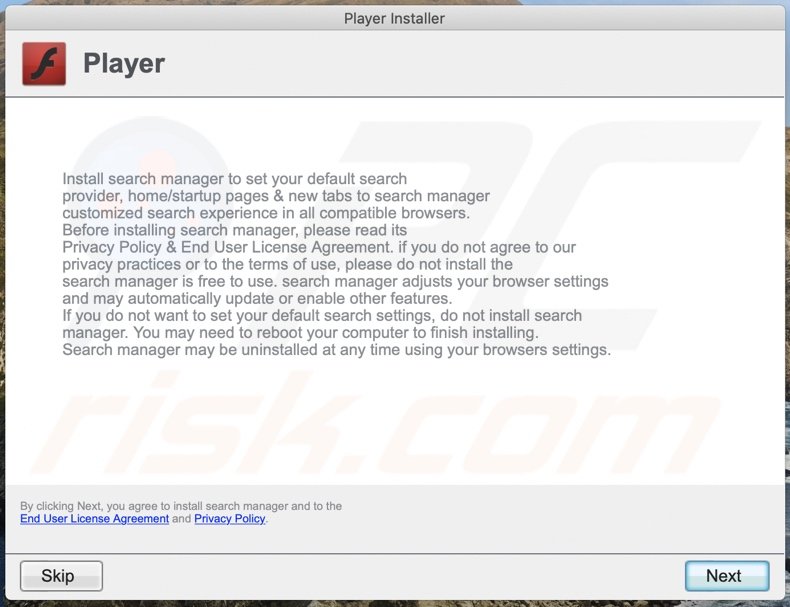
Archivos relacionados con el adware BoostConsole que deben eliminarse:
- ~/Library/Application Support/.[random_string]/Services/com.BoostConsole.service.app
- ~/Library/LaunchAgents/com.BoostConsole.service.plist
- /Library/Application Support/.[random_string]/System/com.BoostConsole.system
- /Library/LaunchDaemons/com.BoostConsole.system.plist
¡NOTA IMPORTANTE! En algunos casos, las aplicaciones maliciosas como BoostConsole alteran la configuración del proxy del sistema, lo que provoca redireccionamientos no deseados a una variedad de sitios web cuestionables.
Es probable que las redirecciones permanezcan incluso después de eliminar la aplicación. Por lo tanto, tendrá que restaurarlos manualmente.
Paso 1: Haga clic en el icono de engranaje en el Dock para navegar a la configuración del sistema. Si el icono no está presente en el Dock, puede encontrarlo en el Launchpad.

Paso 2: Navegue a la configuración de red.

Paso 3: Seleccione la red conectada y haga clic en "Avanzado...".

Paso 4: Haga clic en la pestaña "Proxies" y desmarque todos los protocolos. También debe establecer la configuración predeterminada de cada protocolo: "*.local, 169.254/16".

Eliminación automática instantánea de malware:
La eliminación manual de amenazas puede ser un proceso largo y complicado que requiere conocimientos informáticos avanzados. Combo Cleaner es una herramienta profesional para eliminar malware de forma automática, que está recomendado para eliminar malware. Descárguelo haciendo clic en el siguiente botón:
DESCARGAR Combo CleanerSi decide descargar este programa, quiere decir que usted está conforme con nuestra Política de privacidad y Condiciones de uso. Para usar el producto con todas las funciones, debe comprar una licencia para Combo Cleaner. 7 días de prueba gratuita limitada disponible. Combo Cleaner es propiedad y está operado por RCS LT, la empresa matriz de PCRisk.
Menú rápido:
- ¿Qué es BoostConsole?
- PASO 1. Eliminar los archivos y carpetas relacionados con BoostConsole de OSX.
- PASO 2. Eliminar los anuncios BoostConsole de Safari.
- PASO 3. Eliminar el adware BoostConsole de Google Chrome.
- PASO 4. Eliminar los anuncios BoostConsole de Mozilla Firefox.
Video que muestra cómo eliminar adware y secuestradores de navegador de una computadora Mac:
Eliminación del adware BoostConsole:
Eliminar aplicaciones potencialmente no deseadas relacionadas a BoostConsole de su carpeta "Aplicaciones":

Haga clic en el ícono Finder. En la ventana de Finder, seleccione "Aplicaciones". En la carpeta de aplicaciones, busque "MPlayerX", "NicePlayer", u otras aplicaciones sospechosas y arrástrelas a la Papelera. Después de eliminar las aplicaciones potencialmente no deseadas que causan anuncios en línea, escanee su Mac en busca de componentes restantes no deseados.
DESCARGAR eliminador de infecciones de malware
Combo Cleaner verifica si su equipo está infectado. Para usar el producto con todas las funciones, debe comprar una licencia para Combo Cleaner. 7 días de prueba gratuita limitada disponible. Combo Cleaner es propiedad y está operado por RCS LT, la empresa matriz de PCRisk.
Elimine los archivos y carpetas vinculados al anuncios por boostconsole:

Haga clic en el icono del Finder: en el menú superior. Seleccione "Ir" y haga clic en "Ir a la carpeta...".
 Compruebe si hay archivos generados por adware en la carpeta /Library/LaunchAgents:
Compruebe si hay archivos generados por adware en la carpeta /Library/LaunchAgents:

En el campo de texto de "Ir a la carpeta...", introduzca: /Library/LaunchAgents

En la carpeta “LaunchAgents”, revise si hay cualquier tipo de archivo sospechoso que se haya instalado recientemente y envíelo a la Papelera. Ejemplos de archivos generados por adware: “installmac.AppRemoval.plist”, “myppes.download.plist”, “mykotlerino.ltvbit.plist”, “kuklorest.update.plist”, etc. El software publicitario suele instalar varios archivos siguiendo el mismo patrón.
 Revise si hay archivos generados por el adware en la carpeta /Library/Application Support:
Revise si hay archivos generados por el adware en la carpeta /Library/Application Support:

En el campo de texto de "Ir a la carpeta...", introduzca: /Library/Application Support

En la carpeta “Application Support”, mire si hay carpetas sospechosas que se hayan añadido recientemente. Por ejemplo, “MplayerX” o “NicePlayer” y, en tal caso, envíe esas carpetas a la Papelera.
 Revise si hay archivos vinculados al software publicitario en la carpeta ~/Library/LaunchAgents:
Revise si hay archivos vinculados al software publicitario en la carpeta ~/Library/LaunchAgents:

En el campo de texto de "Ir a la carpeta...", introduzca: ~/Library/LaunchAgents

En la carpeta “LaunchAgents”, revise si hay cualquier tipo de archivo sospechoso que se haya instalado recientemente y envíelo a la Papelera. Ejemplos de archivos generados por adware: “installmac.AppRemoval.plist”, “myppes.download.plist”, “mykotlerino.ltvbit.plist”, “kuklorest.update.plist”, etc. El software publicitario suele instalar varios archivos siguiendo el mismo patrón.
 Compruebe si hay archivos generados por adware en la carpeta /Library/LaunchDaemons:
Compruebe si hay archivos generados por adware en la carpeta /Library/LaunchDaemons:

En el campo de texto de "Ir a la carpeta...", introduzca: /Library/LaunchDaemons

En la carpeta “LaunchDaemons”, mire si se han añadido recientemente archivos sospechosos. Por ejemplo, “com.aoudad.net-preferences.plist”, “com.myppes.net-preferences.plist”, "com.kuklorest.net-preferences.plist”, “com.avickUpd.plist”, etc., y, en tal caso, envíelos a la Papelera.
 Analice su equipo Mac con Combo Cleaner:
Analice su equipo Mac con Combo Cleaner:
Si ha seguido todos los pasos siguiendo el orden correcto, su equipo Mac debería encontrarse libre de infecciones. Para asegurarse de que su sistema no está infectado, analícelo con el antivirus Combo Cleaner. Descárguelo AQUÍ. Tras descargar el archivo, haga doble clic sobre el instalador combocleaner.dmg; en la nueva ventana, arrastre el icono de Combo Cleaner hasta el icono de Aplicaciones. Seguidamente, abra el launchpad y haga clic en el icono de Combo Cleaner. Espere a que Combo Cleaner actualice la base de datos de definiciones de viru y haga clic en el botón "Start Combo Scan".

Combo Cleaner bucará infecciones de software malicioso en su equipo. Si el resultado del análisis antivirus es "no threats found", quiere decir que puede continuar con la guía de desinfección; de lo contrario, se recomineda eliminar las infecciones encontradas antes de continuar.

Tras eliminar los archivos y carpetas generados por el software publicitario, siga eliminando las extensiones dudosas de sus navegadores web.
Eliminar el anuncios por boostconsole de los navegadores web:
 Eliminar extensiones maliciosas de Safari:
Eliminar extensiones maliciosas de Safari:
Eliminar las extensiones vinculadas a anuncios por boostconsole de Safari:

Abra el navegador Safari; desde la barra de menú, seleccione "Safari" y haga clic en "Preferencias...".

En la ventana de preferencias, seleccione "Extensiones" y revise si se han añadido recientemente extensiones sospechosas. Si las encuentra, haga clic en el botón "Desinstalar" junto a ellas. Tenga en cuenta que puede desinstalar de forma segura todas las extensiones de su navegador Safari, ya que ninguna de ellas es imprescindible para el normal funcionamiento del navegador.
- Si sigue teniendo problemas con los redireccionamientos de navegador y anuncios no deseados, restaure Safari.
 Eliminar complementos maliciosos de Mozilla Firefox:
Eliminar complementos maliciosos de Mozilla Firefox:
Eliminar los complementos vinculados a anuncios por boostconsole de Mozilla Firefox:

Abra su navegador Mozilla Firefox. En la parte superior derecha de la pantalla, haga clic en "Abrir Menú" (tres líneas horizontales). Del menú desplegado, elija "Complementos".

Seleccione la pestaña "Extensiones" y mire si se han añadido recientemente complementos sospechosos. Si las encuentra, haga clic en el botón "Eliminar" junto a ellas. Tenga en cuenta que puede desinstalar de forma segura todas las extensiones de su navegador Mozilla Firefox, ya que ninguna de ellas es imprescindible para el normal funcionamiento del navegador.
- Si sigue teniendo problemas con los redireccionamientos de navegador y anuncios no deseados, restablezca Mozilla Firefox.
 Eliminar extensiones maliciosas de Google Chrome:
Eliminar extensiones maliciosas de Google Chrome:
Eliminar los complementos vinculados a anuncios por boostconsole en Google Chrome:

Abra Google Chrome y haga clic en el botón "menú de Chrome" (tres barras horizontales) ubicado en la parte superior derecha de la pantalla del navegador. Del menú desplegable, seleccione "Más herramientas" y haga clic en "Extensiones".

En la pantalla "Extensiones", mire si se han añadido recientemente complementos sospechosos. Si los encuentra, haga clic en el botón de la papelera junto a ellos. Tenga en cuenta que puede desinstalar de forma segura todas las extensiones de su navegador Google Chrome, ya que ninguna de ellas es imprescindible para el normal funcionamiento del navegador.
- Si sigue teniendo problemas con los redireccionamientos de navegador y anuncios no deseados, restablezca Google Chrome.
Compartir:

Tomas Meskauskas
Investigador experto en seguridad, analista profesional de malware
Me apasiona todo lo relacionado con seguridad informática y tecnología. Me avala una experiencia de más de 10 años trabajando para varias empresas de reparación de problemas técnicos y seguridad on-line. Como editor y autor de PCrisk, llevo trabajando desde 2010. Sígueme en Twitter y LinkedIn para no perderte nada sobre las últimas amenazas de seguridad en internet.
El portal de seguridad PCrisk es ofrecido por la empresa RCS LT.
Investigadores de seguridad han unido fuerzas para ayudar a educar a los usuarios de ordenadores sobre las últimas amenazas de seguridad en línea. Más información sobre la empresa RCS LT.
Nuestras guías de desinfección de software malicioso son gratuitas. No obstante, si desea colaborar, puede realizar una donación.
DonarEl portal de seguridad PCrisk es ofrecido por la empresa RCS LT.
Investigadores de seguridad han unido fuerzas para ayudar a educar a los usuarios de ordenadores sobre las últimas amenazas de seguridad en línea. Más información sobre la empresa RCS LT.
Nuestras guías de desinfección de software malicioso son gratuitas. No obstante, si desea colaborar, puede realizar una donación.
Donar
▼ Mostrar discusión